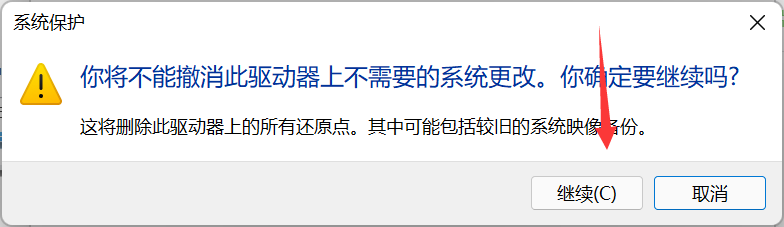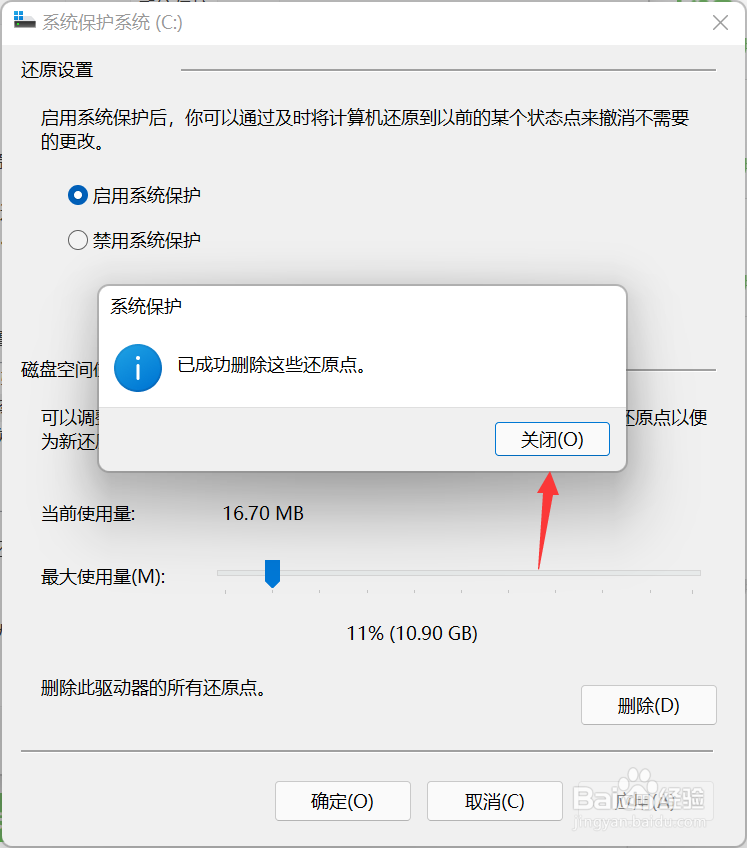1、桌面打击开始按钮,如下图所示
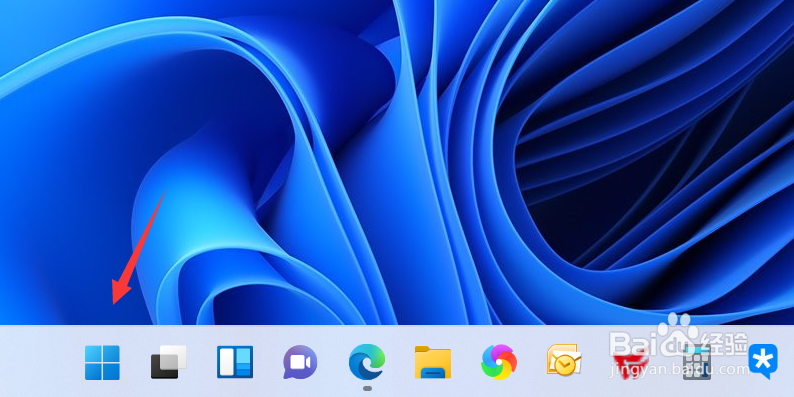
2、点击设置进入,如下图所示

3、选择系统右侧的高级系统设置进入,如下图所示

4、点击系统保护选项卡,如下图所示

5、点击系统保护界面的配置按钮,如下图所示
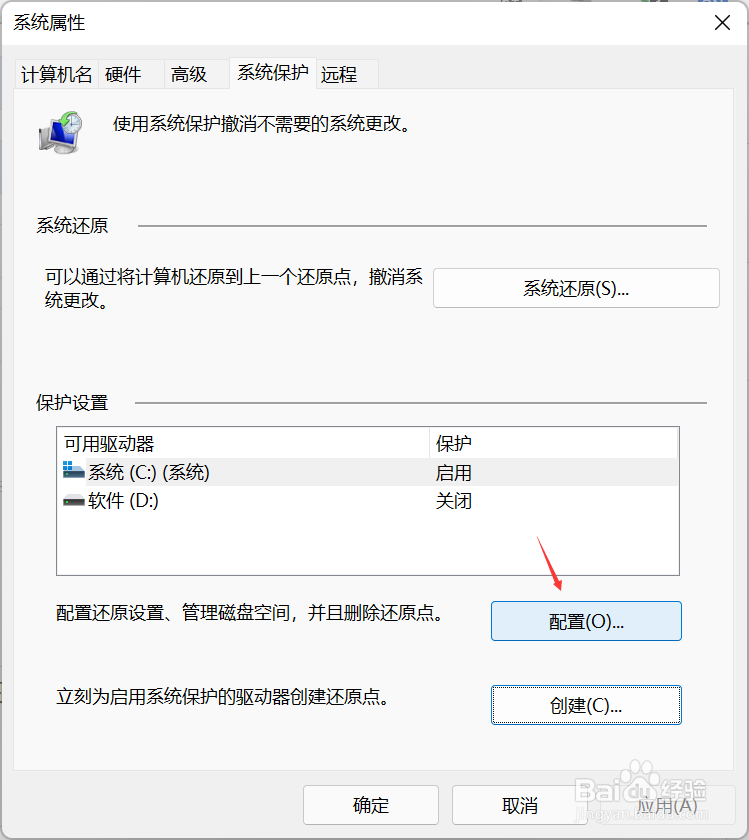
6、配置界面点击下面的删除按钮,如下图所示

7、二次确认后既可以删除系统还原点数据了,如下图所示
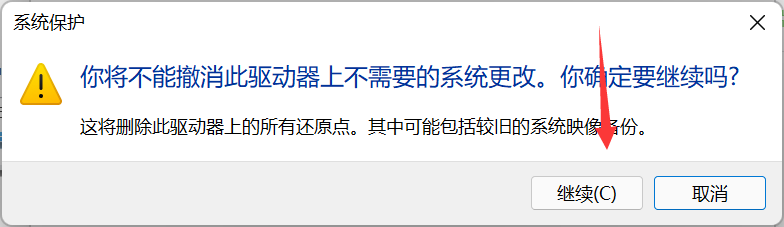
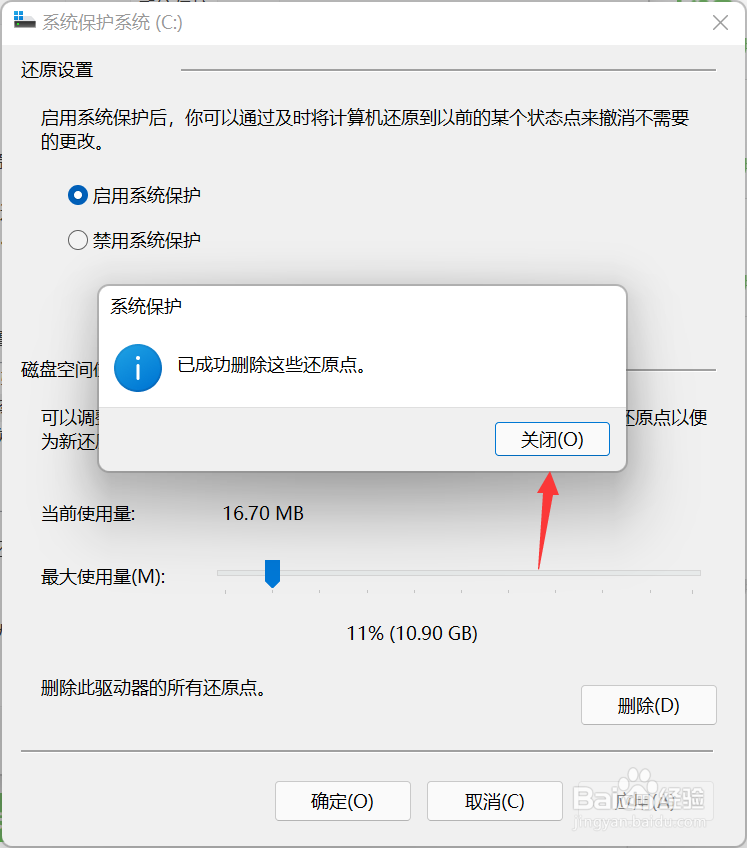
1、桌面打击开始按钮,如下图所示
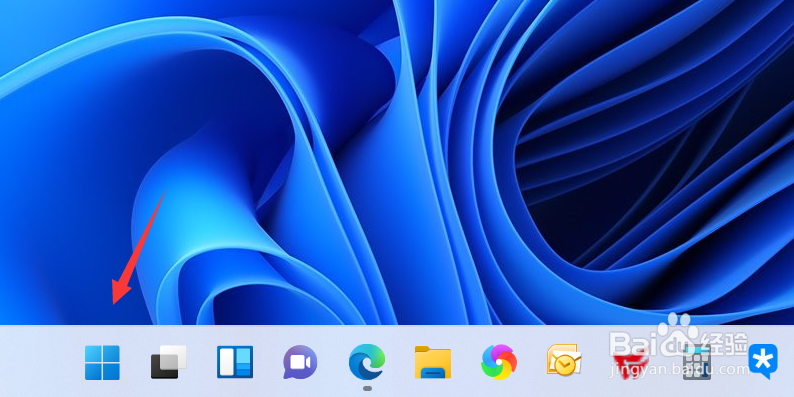
2、点击设置进入,如下图所示

3、选择系统右侧的高级系统设置进入,如下图所示

4、点击系统保护选项卡,如下图所示

5、点击系统保护界面的配置按钮,如下图所示
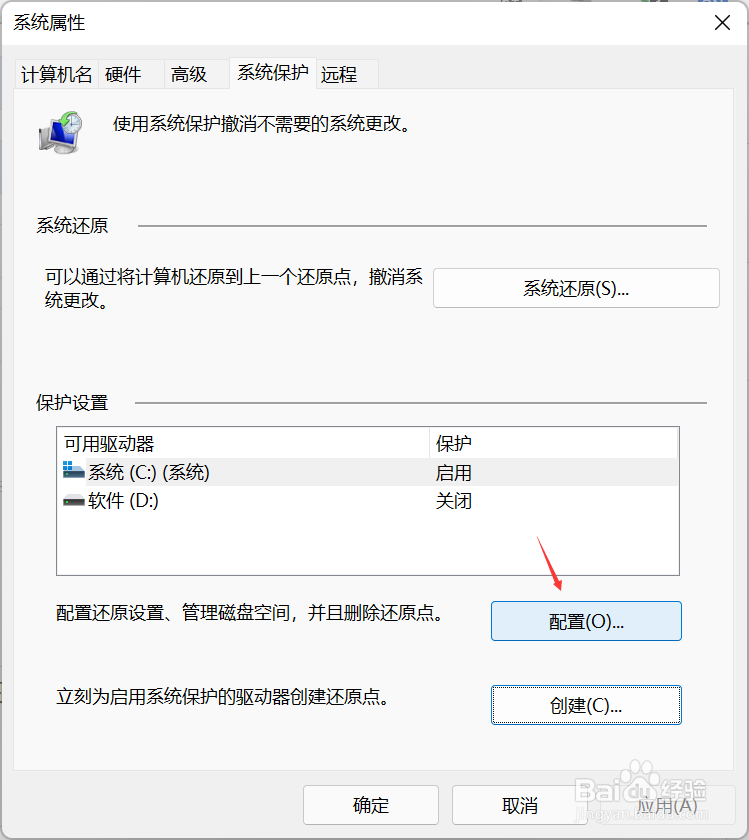
6、配置界面点击下面的删除按钮,如下图所示

7、二次确认后既可以删除系统还原点数据了,如下图所示